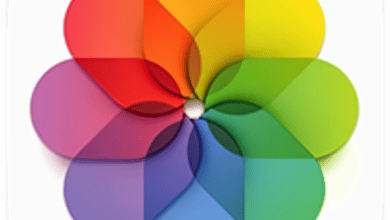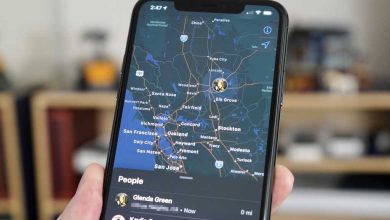¿Le preocupa que el SSD de inicio de su Mac o la unidad de disco duro caigan en manos de otra persona? Cifrar el volumen de inicio impide el acceso a esa unidad a menos que conozcan la contraseña de la cuenta o, en algunos casos, posean el hardware correcto para desbloquear el contenido.
Apple habilita automáticamente el cifrado de la unidad para el volumen de inicio en cualquier Mac Intel con un chip de seguridad T2 y en todas las Mac basadas en M1. Para otras Mac Intel, cuando habilita FileVault, el volumen de inicio también se cifra. (FileVault en todas las Mac también habilita la protección de arranque, que mantiene su unidad encriptada bloqueada hasta que valide su inicio de sesión con una cuenta autorizada).
Pero, ¿qué pasa con las copias de seguridad? Si usa Time Machine a través de una unidad local o en red, sus archivos respaldados son fácilmente accesibles si alguien desconecta la unidad y la conecta a otra computadora.
Time Machine abarca el cifrado de datos de dos formas:
- Cifre la copia de seguridad: Time Machine le permite elegir cifrar una copia de seguridad cuando comienza el proceso de copia de seguridad por primera vez en un volumen. Después de seleccionar un volumen de la lista en el cuadro de diálogo Seleccionar disco del panel de preferencias de Time Machine, puede marcar “Cifrar copias de seguridad”. Cuando hace clic en Usar disco, se le solicita que ingrese una contraseña. Esto puede resultar útil si desea que cada copia de seguridad tenga una contraseña diferente, o si cada persona que realiza la copia de seguridad a través de una red desea seleccionar y conservar una contraseña privada. (Si desea habilitar el cifrado más tarde, la copia de seguridad debe comenzar desde cero; Time Machine no cifrará un archivo no cifrado).
- Cifre la partición: En el Finder, puede presionar Control y hacer clic en un volumen de Time Machine que esté formateado como HFS + (Mac OS Extended) o APFS, seleccione Cifrare ingrese una contraseña, y todo el volumen se cifrará. Cuando selecciona el volumen para una copia de seguridad de Time Machine, automáticamente marca la casilla “Cifrar copias de seguridad”, porque el volumen está cifrado. No se le debe solicitar la contraseña del volumen, ya que ya está montado.
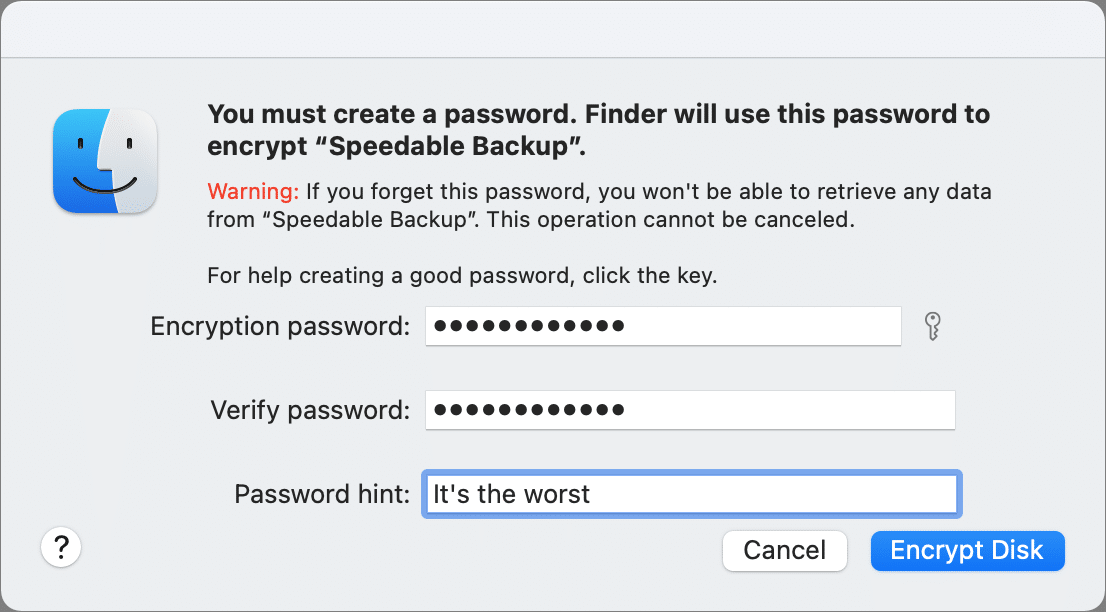
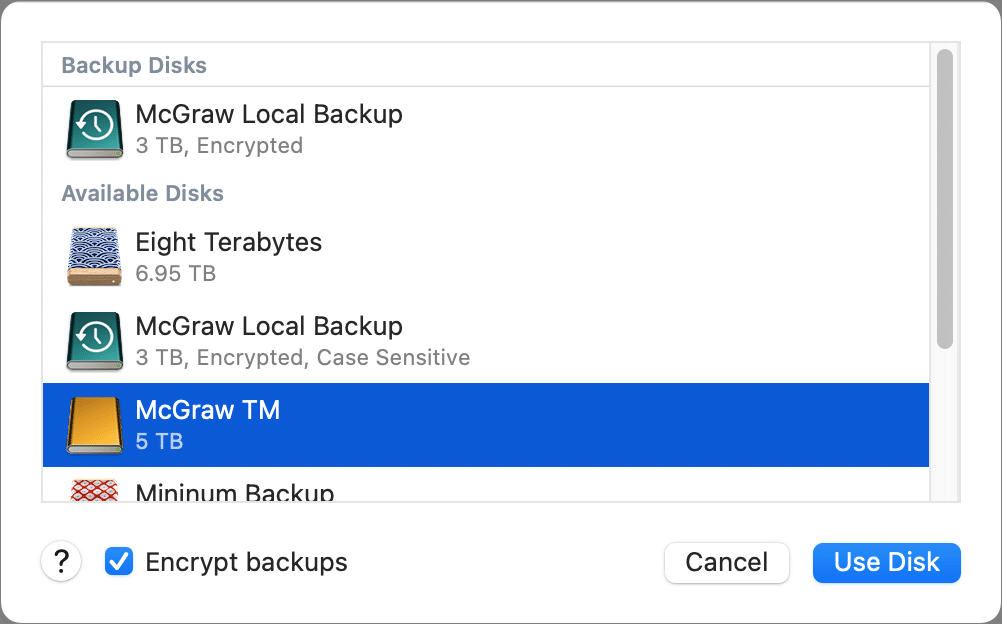
En el panel de preferencias de Time Machine, el volumen de copia de seguridad actual o la copia de seguridad mostrará la palabra Cifrado debajo del nombre del volumen cuando el cifrado esté activo.
La contraseña que ingrese debe ser segura y debe almacenarla por su cuenta; macOS no hace un registro en el llavero del sistema. Puede usar 1Password u otro administrador para mantener un registro. O use otro sistema que le permita mantener notas encriptadas. Incluso escríbalo en un cuaderno de papel que pueda guardar en un lugar seguro, aunque no le ayudará si lo pierde, lo roban o lo destruyen.
Time Machine debería asegurar la contraseña para el volumen o la copia de seguridad siempre que esté en la sesión actual. Después de reiniciar y en algunos otros casos, es posible que se le solicite que vuelva a ingresar la contraseña del volumen. Es posible que nunca se le solicite que vuelva a ingresar una contraseña de copia de seguridad de Time Machine local o en red, a menos que cambie los destinos de la copia de seguridad para la Mac que está respaldando.
Este artículo de CompuHoy es en respuesta a una pregunta enviada por Bill, lector de CompuHoy.
Pregúntale a CompuHoy
Hemos compilado una lista de las preguntas que nos hacen con más frecuencia, junto con respuestas y enlaces a columnas: lea nuestras súper preguntas frecuentes para ver si su pregunta está cubierta. Si no es así, ¡siempre estamos buscando nuevos problemas para resolver! Envíe el suyo por correo electrónico a contact@compuhoy.com, incluidas las capturas de pantalla según corresponda y si desea que se use su nombre completo. No todas las preguntas serán respondidas, no respondemos al correo electrónico y no podemos brindar asesoramiento directo para la solución de problemas.